- Как сделать скриншот на телефоне Oppo
- Снимок экрана тремя пальцами
- Делаем скриншот кнопками
- Подробная инструкция, как сделать скриншот на OPPO
- Ка сделать скриншот на смартфонах OPPO: обзор всех способов
- Панель управления
- Горячая комбинация
- С помощью трех пальцев
- С помощью приложения
- Особенности для разных моделей
- Как сделать длинный скрин на OPPO
- Итоги
- Как снять скриншот с экрана OPPO, несколько простых способов
- Отзывы о скриншоте на ОРРО
- 3 способа сделать снимок экрана на OPPO A74 (5G)
- Как сделать снимок экрана на OPPO A74 (5G)
- 1. Снимок экрана OPPO A74 — Аппаратные клавиши
- 2. OPPO A74 Скриншот — Жест тремя пальцами
- 3. Снимок экрана OPPO A74 — Сторонние приложения
Как сделать скриншот на телефоне Oppo
В течение последнего года продажи смартфонов Oppo, дочерней компании BBK, всё больше набирают обороты, сильнее и сильнее завоёвывая популярность у российского покупателя. Я, кстати, тоже подумываю перейти с уже поднадоевших Xiaomi на эту марку. Поэтому не стоит удивляться, что вопрос как сделать скриншот на Oppo достаточно часто встречается в пабликах соцсетей и на страницах профильных форумов. Я покажу два способа, благодаря которым Вы сможете легко сделать снимок экрана телефона этой марки. Поехали!
Снимок экрана тремя пальцами
Фирменная оболочка ColorOS, так похожая дизайном на знаменитый Apple iOS, имеет ряд функций, благодаря которым её и по праву считают очень удобной для пользователя оболочкой Android. Так вот одна из таких функций Oppo — скриншот тремя пальцами. Причём таким образом можно сделать три варианта снимка экрана телефона.
- Прикоснуться тремя пальцами к экрану на 3-4 секунды — частичный скриншот экрана.
- Провести тремя пальцами сверху вниз — обычный скриншот экрана (то есть всё видимое содержимое).
- Провести тремя пальцами сверху вниз и когда появится миниатюра, то сдвинуть её вверх — длинный скриншот, удобный для сохранения переписок в Интернет мессенджерах.
Подробнее как этим пользоваться можно посмотреть на видео:
Если вдруг у Вас эта функция не работает, то чтобы её включить — зайдите в настройки телефона и откройте раздел «Жесты и движения»:
Здесь будет пункт «Снимок экрана 3 пальцами» — надо сдвинуть переключатель рядом с ним в положение «Включено».
На более старых версиях ColorOS этот пункт может называться «Скриншот жестом», что по своей сути одно и то же:
Делаем скриншот кнопками
Как и на любом другом смартфоне на операционной системе Android, Вы можете сделать скриншот экрана на Оппо с помощью боковых кнопок. Для этого надо одновременно зажать кнопку включения телефона Power и кнопку уменьшения громкости Volume Down и удерживать их нажатыми 2-3 секунды, пока экран не мигнёт, показывая тем самым, что снимок экрана сделан.
Далее на экране смартфона должна появится миниатюра изображения. Если её смахнуть вниз, то сохранится обычный скриншот Oppo, а если смахнуть вверх — длинный скриншот . В чём их разница я уже объяснил выше. Эта функция работает на всех современных моделях — A5, Reno 3, Find X2, A31, A51 и т.п.
Источник
Подробная инструкция, как сделать скриншот на OPPO
Новоиспеченные владельцы китайских смартфонов часто спрашивают, как сделать скриншот на ОРРО (обычный и длинный). Как и в других смартфонах с Андроид, здесь предусмотрено три способа создания такой картинки — с помощью панели управления, с применением горячих кнопок и тремя пальцами. Существует и альтернативный путь, подразумевающий установку приложения. Ниже рассмотрим каждый из методов, приведем рекомендации для разных моделей и рассмотрим алгоритм действия для создания длинного скрина.
Ка сделать скриншот на смартфонах OPPO: обзор всех способов
Для начала рассмотрим, как делать стандартный скриншот на телефоне ОППО, а именно с видимой части экрана. Рассмотрим инструкцию для каждого из методов.
Панель управления
Этот метод наиболее востребован из-за простоты и высокой скорости проведения операций. Для создания картинки на OPPO сделайте такие шаги:
- Возьмите телефон и выберите изображение, которое необходимо сохранить в памяти.
- Сделайте свайп сверху вниз, чтобы достать быстрое меню, позволяющее активировать приложение в любую минуту.
- Найдите на панели инструментов кнопку, которая называется screenshot .
- Кликните на нее.
Этих действий достаточно, чтобы сделать скриншот на телефоне OPPO. Картинка сохраняется в телефоне в виде обычного изображения и в дальнейшем может использоваться для редактирования, хранения и дальнейшей передачи.
Горячая комбинация
Этот метод позволяет сделать скрин на Оппо с помощью комбинации нескольких клавиш. Преимущество способа в том, что он требует минимум действий. Но есть и недостаток. Приловчиться одновременно нажимать несколько кнопок весьма трудная задача. А также, в другой нашей статье вы можете узнать, как сделать скриншот на ZTE.
Алгоритм действий имеет такой вид:
- Найдите изображение, для которого вам необходимо сделать скриншот.
- Хорошо возьмите телефон в руку, чтобы он не выскользнул.
- Зажмите одновременно кнопку питания и снижение громкости.
- Удерживайте клавиши в таком положении до появления характерного щелчка.
- Убедитесь, что в соответствующей папке появилось фото.
После пятиминутной тренировки вы можете быстро делать скрин экрана на Oppo с помощью горячих кнопок. Если вам не удается приловчиться, используйте другой метод.
С помощью трех пальцев
Это наиболее удобный способ, позволяющий сделать скриншот дисплея на Oppo за две секунды. Минус в том, что метод работает не на всех моделях, но проверить такую возможность все-таки полезно. Алгоритм действий такой:
- Возьмите телефон в одну руку и найдите изображение, которое вам необходимо сохранить.
- Проведите вниз тремя пальцами по экрану.
- Убедитесь в появлении на дисплее знака, подтверждающего завершение операции.
Теперь переходите в раздел с картинками и убедитесь, что скриншот сохранился в памяти.
С помощью приложения
Если рассмотренные методы не устраивают или хочется получить дополнительный функционал, поставьте на OPPO приложение из Плей Маркет. Выделим несколько вариантов:
- Screenshot Light. С помощью программы можно сделать скриншот с любого устройства, где установлена ОС Андроид, в том числа на OPPO. Для создания скрина доступны разные методы — нажатие на иконку, встряхивание устройства, использование своего ярлыка и т. д. Имеется опция записи с экрана.
- Screen Master. Это еще одна бесплатная программа, позволяющая сделать скриншот на телефоне OPPO. Плюсы софта — отсутствие требований к наличию ROOT, высокое качество скринов. Имеется возможность создания длинных screenshots, сохранения изображения на карте памяти и другое.
- Screenshot touch. Это еще одна многофункциональная программа для смартфонов с Андроид от 5.0 и выше. Плюсы — небольшой вес, высокая скорость создания скриншотов, редактирование изображения.
В Плей Маркет можно найти и другой софт, позволяющий сделать скриншот на OPPO. Выберите любое приложение с учетом его функционала.
Полезная статья для владельцев OPPO — как разблокировать смартфон!
Особенности для разных моделей
При создании скриншота нужно знать особенности для разных моделей. Выделим некоторые особенности:
- А5 и А5S . Для начала рассмотрим, как сделать скриншот на телефоне OPPO a5. Здесь наиболее удобен универсальный способ с помощью зажатия кнопки снижения громкости и питания. При правильном выполнении работы появляется характерный звук, а само изображение помещается в специальную папку. В случае сбоя попробуйте сделать скриншот на ОППО А5 или А5S еще раз.
- АХ7 . В этой модели смартфона можно уйти от применения комбинации кнопок (этот метод нравится не всем), а сделать скриншот тремя пальцами. Иногда на телефонах OPPO сделать эту работу с первого раза не удается. В таком случае повторите операцию еще раз. Также убедитесь, что в настройках включена функция управления жестами.
- А1К . Для этого смартфона лучше использовать дополнительные приложения, к примеру, одно из предложенных выше.
Советуем посмотреть видео, на нем более наглядно можно понять процесс:
Как правило, во всех моделях смартфонов OPPO доступно создание скрина с помощью кнопок или клавиши в верхнем меню. На более современных моделях доступно управление жестами и создание скрина тремя кнопками. В крайнем случае, всегда можно установить приложение и получить дополнительные функции.
Полезно! Как сделать скриншоты на следующих смартфонах:
Как сделать длинный скрин на OPPO
Бывают ситуации, когда нужен длинный screenshot с захватом всего экрана. Для этого выберите любой из рассмотренных методов (кроме приложения), а потом жмите на картинку Long Screen Перемещайте вверх и вниз для выделения нужной области. По завершении работы жмите на кнопку Готово. Функция длинного скрина также предусмотрена во многих программах для Андроид.
Итоги
Теперь вы знаете, как сделать скриншот на ОППО, какие способы можно использовать, и в чем их особенности. Если вам необходим обычный функционал, достаточно стандартных методов. Для получения дополнительных опций в плане скринов лучше использовать специальные приложения для Андроид.
Источник
Как снять скриншот с экрана OPPO, несколько простых способов
Скриншот на смартфоне OPPO, очень полезная функция позволяет сохранить снимок с экрана. Есть несколько простых способов как сделать скриншот на OPPO в том числе и длинный скриншот например чтоб захватить и заскринить всю переписку или интернет страницу с прокруткой.
Для чего это нужно в подробностях мы не будем объяснять дабы не удлинять статью, скажем что Screenshots позволяет сфотографировать экран со всем содержимым и сохранит файл как обычную фотографию. В дальнейшем вы можете редактировать скриншот, отправлять по блютуз, делиться в соц сетях своими достижениями в приложениях и играх или просто сохранять определенную информацию с экрана телефона.

Чтоб сделать скриншот на OPPO одновременно нажмите и удержите на несколько секунд две кнопки, кнопку «Питание» и кнопку «Уменьшения громкости» как показано на картинке. Если все правильно сделали, то вы увидите, что скрин с экрана сохранен, а возможно услышите еще и звуковое уведомление.
Если после нажатия обеих кнопок и удержания снимок с экрана не сохраняется то нужно попробовать еще раз. Обычно с первого раза не получается, возможно не одновременно нажали обе кнопки или не удержали достаточно долго. После нескольких попыток все происходит на автомате.

Чтоб с помощью жеста снять скриншот с экрана смартфона OPPO смахните тремя пальцами вниз по экрану. На прикрепленной картинке способ выделен красным кружочком.
Если скрин жестом не получается, то можно выполнить несколько попыток, а если и после нескольких попыток не получается, то возможно ваш телефон не поддерживает данную технологию или в настройках Андроид нужно активировать функцию управление жестами.
Все снятые скриншоты можно увидеть в галерее там где вы обычно смотрите и другие фотографии. Так же сохраненные скрины на телефоне ОРРО можно найти в паке Screenshots это если смотреть через менеджер файлов.
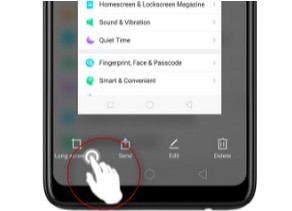
Чтоб сделать длинный скриншот на смартфоне OPPO нужно выполнить первый или второй способ, а затем нажать на появившийся на экране значок «Длинный скриншот».
Вы можете при необходимости отредактировать их, добавить текст, разные фильтры и сохранить изменения, передавать по блютуз, отправлять по электронной почте, делиться в мессенджерах таких как Ватсап, Вибер или социальных сетях.
Надеюсь информация о Screenshots на оказалась полезной. Не забудьте оставить отзыв о том, какой из способов подошел к вашему устройству, а какой нет.
Если на вашем смартфоне или планшете OPPO Screenshots делается по другому, то просим поделиться информацией ниже в отзывах, возможно оставленная именно вами инфа окажется самой полезной.
Отзывы о скриншоте на ОРРО
Добавить отзыв или поделиться полезной информацией по теме страницы.
ОБНОВИТЬ СТРАНИЦУ С ОТЗЫВАМИ
Автор:Раиса
12-05-2020
15 час. 11 мин.
Сообщение:
Большое спасибо за помощь. Работают оба способа. Модель OPPO A5 2020
Автор:Евгений
21-04-2020
20 час. 09 мин.
Сообщение:
Скриншоты не сохраняются в памяти. Нигде их нет.
Автор:Анара
24-02-2020
16 час. 58 мин.
Сообщение:
Здравствуйте почему через ватсап качество скрина мутное ,как улучшить
Автор:Гена
22-10-2019
21 час. 41 мин.
Сообщение:
OPPO Reno Z скриншот с тремя пальцами — самый удобный способ. Автору +
Автор:Лёха
23-08-2019
14 час. 44 мин.
Сообщение:
Спасибо, пытался так же, но не зажимал клавиши
Автор:Ирина
20-08-2019
20 час. 16 мин.
Сообщение:
Спасибо за информацию. Действуют оба способа. Модель OPPO s5.
Оставляя отзывы, Вы помогаете
другим сделать правильный выбор.
ВАШЕ МНЕНИЕ ИМЕЕТ ЗНАЧЕНИЕ.
Источник
3 способа сделать снимок экрана на OPPO A74 (5G)
Узнайте, как сделать снимок экрана на OPPO A74 (5G). Если вы похожи на большинство пользователей, вы, вероятно, делаете много снимков экрана на своем телефоне по разным причинам. Может быть, вы хотите показать что-то своим друзьям, а может быть, вы просто хотите сохранить что-то на потом. Несмотря ни на что, создание снимков экрана — очень важная функция, которая есть во всех телефонах Android, включая OPPO A74.
Если вы только что получили новый OPPO A74, вам может быть интересно, как сделать снимок экрана. Большинство телефонов OPPO имеют одинаковые или похожие методы создания снимков экрана. Если вы раньше использовали устройство OPPO, возможно, вы уже знакомы с этой статьей. Если нет, узнайте, как сделать снимок экрана.
Как сделать снимок экрана на OPPO A74 (5G)
OPPO включает три различных метода, которые пользователи могут использовать для создания снимков экрана на OPPO A74. Первый метод, который также является наиболее популярным, — это традиционный способ одновременного нажатия двух аппаратных клавиш. Два других метода включают собственное программное обеспечение OPPO, чтобы сделать это еще проще.
1. Снимок экрана OPPO A74 — Аппаратные клавиши
Первый способ сделать снимок экрана на OPPO A74 — использовать физические клавиши, расположенные на боковой стороне телефона. Это наиболее часто используемый традиционный метод.
- Возьмите телефон и перейдите к экрану, снимок экрана которого вы хотите сделать.
- нажмите кнопка питания а также кнопка уменьшения громкости в то же время, пока не будет сделан снимок экрана
- Изображение скриншота будет сохранено в приложении галереи вашего телефона в папке Screenshots.
2. OPPO A74 Скриншот — Жест тремя пальцами
Если по какой-то причине вы не хотите делать снимок экрана на OPPO A74 с помощью аппаратных клавиш, вы можете использовать жест с тремя пальцами. Это встроенная функция телефонов OPPO.
Чтобы включить жест «Три пальца», перейдите в Настройки -> Помощь -> Жесты и движение. Будет опция под названием «Скриншот 3-мя пальцами». Нажмите на него, чтобы выбрать. Теперь проведите тремя пальцами вниз, чтобы сделать снимок экрана. Телефон будет вибрировать, показывая, что задача выполнена.
3. Снимок экрана OPPO A74 — Сторонние приложения
Если по той или иной причине вы не хотите использовать какой-либо из перечисленных ниже методов, вы можете загрузить стороннее приложение из Play Store, которое предоставляет функцию создания снимков экрана. Именно для этого существует ряд хороших приложений. До того, как появилась встроенная функция скриншотов, пользователям приходилось загружать приложение из Play Store, если они хотели сделать снимок экрана на своих телефонах.
У сторонних приложений есть свои преимущества, хотя встроенные методы обычно работают быстрее. С помощью специального приложения вы можете настроить комбинацию клавиш или добавить значок наложения, который всегда будет доступен пользователю.
Вот несколько способов сделать снимок экрана OPPO A74. В OPPO приятно включить несколько программных функций, чтобы иметь возможность делать снимки экрана, когда аппаратные кнопки сломаны. У вас есть другие способы сделать снимок экрана? Сообщите нам об этом ниже.
Источник








